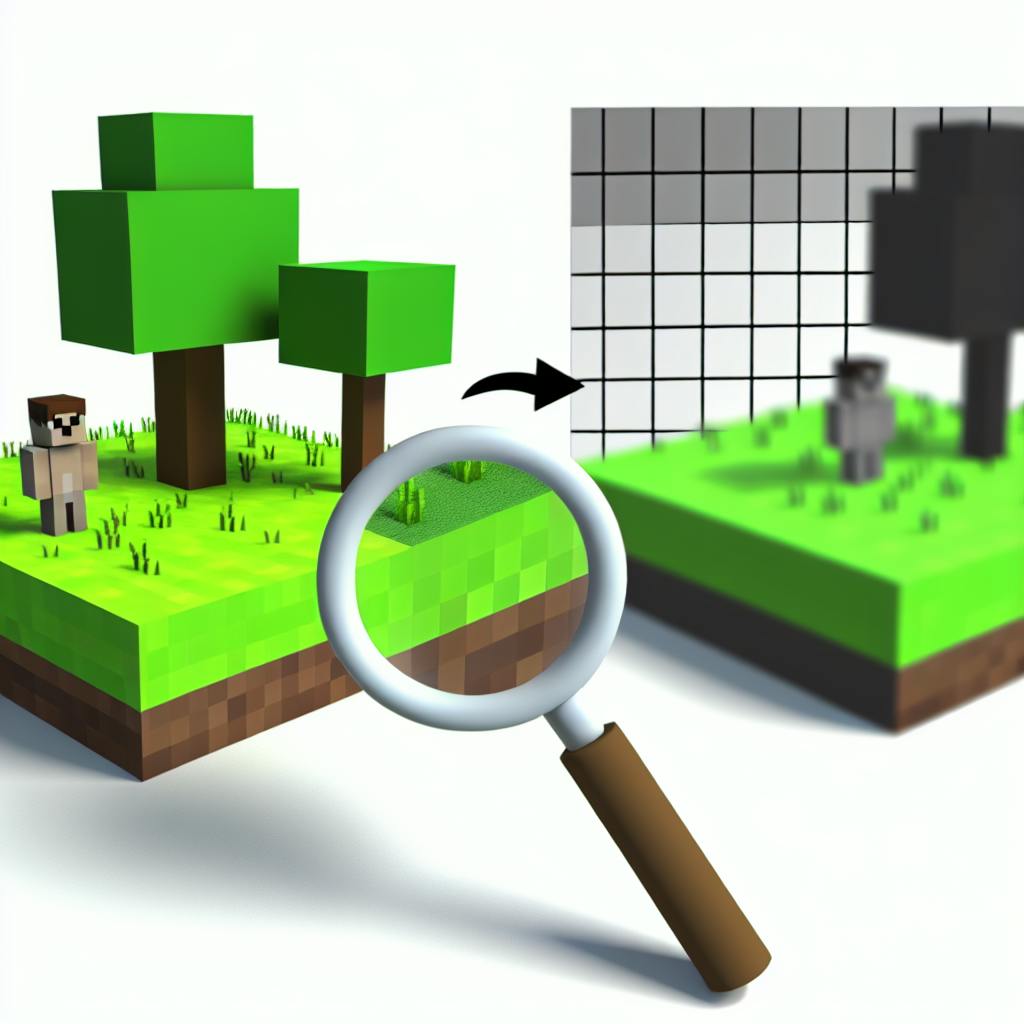Конфликты модов в Minecraft могут привести к ошибкам и сбоям в игре. Вот 5 простых способов решить эту проблему:
-
Проверьте последний файл журнала
latest.logв папке.minecraft/logs. Он поможет определить, какие моды вызывают ошибки. -
Вручную поместите файл .jar мода в папку
mods. Это обеспечит правильную установку мода и снизит вероятность конфликтов. -
Выделите проблемные моды, тестируя их по отдельности. Определите и удалите мод, вызывающий конфликт.
-
Убедитесь, что моды подходят для вашей версии Minecraft. Используйте только моды, совместимые с вашей версией игры.
-
Используйте инструменты проверки совместимости, такие как Better Compatibility Checker. Они помогут обнаружить потенциальные проблемы и предложат решения.
| Метод | Плюсы | Минусы |
|---|---|---|
| Проверка лога | Быстрый поиск ошибки | Не всегда находит причину конфликта |
| Ручное размещение .jar | Контроль установки мода | Требует знаний о файлах .jar |
| Изоляция модов | Находит причину конфликта | Требует времени на тестирование |
| Проверка версии | Обеспечивает совместимость | Не всегда находит причину конфликта |
| Инструменты проверки | Быстрый поиск ошибки | Требует установки инструментов |
Каждый метод имеет свои плюсы и минусы. Выбирайте тот, который лучше всего подходит для вашей ситуации.
Related video from YouTube
1. Проверьте последний файл журнала
Что это дает
Проверка последнего файла журнала - первый шаг в поиске конфликтов модов в Minecraft. Это позволяет определить, какие моды вызывают ошибки и как они влияют на игру.
Как сделать
Чтобы проверить последний файл журнала:
1. Нажмите кнопку Windows и введите "run", затем нажмите Enter. 2. Введите в появившееся окно %appdata%\\.minecraft и нажмите Enter. 3. Откройте папку "logs" и найдите файл "latest.log". 4. Откройте файл и просмотрите его содержимое, чтобы найти ошибки и предупреждения, связанные с модами.
Время выполнения
Проверка последнего файла журнала обычно занимает 5-10 минут.
| Шаг | Описание |
|---|---|
| 1 | Открыть окно "Выполнить" |
| 2 | Перейти в папку .minecraft |
| 3 | Найти файл latest.log |
| 4 | Открыть и проверить файл |
2. Вручную поместите файл .jar мода
Как это работает
Ручная установка модов может помочь решить конфликты между модами в Minecraft. Поместив файл .jar мода в нужную папку, вы убедитесь, что мод установлен правильно и снизите вероятность конфликтов с другими модами.
Простота выполнения
Ручное размещение файла .jar мода - относительно простой процесс, не требующий особых технических навыков. Следуйте приведенным ниже шагам, чтобы вручную установить мод и решить возможные конфликты.
Время выполнения
Для ручного размещения файла .jar мода требуется около 5-10 минут.
Как сделать
Чтобы вручную поместить файл .jar мода:
1. Найдите файл .jar мода, который хотите установить. 2. Откройте папку Minecraft, нажав клавиши Windows + R и введя %appdata%\\.minecraft. 3. Откройте папку mods и создайте новую папку для устанавливаемого мода. 4. Поместите файл .jar мода в новую папку. 5. Запустите Minecraft и проверьте, правильно ли установлен мод.
| Шаг | Описание |
|---|---|
| 1 | Найти файл .jar мода |
| 2 | Открыть папку Minecraft |
| 3 | Создать папку для мода |
| 4 | Поместить файл .jar в папку |
| 5 | Запустить Minecraft и проверить установку |
3. Выделите проблемные моды
Как это работает
Выделение проблемных модов - эффективный способ устранить конфликты между модами в Minecraft. Это позволяет определить, какой именно мод вызывает проблему, и удалить его, чтобы другие моды работали правильно.
Простота выполнения
Выделение проблемных модов требует некоторой работы и тестирования, но это относительно простой процесс. Вам нужно будет тестировать моды по отдельности, чтобы определить, какой из них вызывает конфликт.
Время выполнения
Время, необходимое для выделения проблемных модов, зависит от количества модов, которые вам нужно протестировать. В среднем это может занять от 15 до 30 минут.
Как сделать
Чтобы выделить проблемные моды:
1. Удалите все моды. 2. Добавляйте моды по одному и проверяйте, работает ли Minecraft корректно. 3. Определите, какой мод вызывает конфликт. 4. Удалите проблемный мод.
| Шаг | Описание |
|---|---|
| 1 | Удалить все моды |
| 2 | Добавлять моды по одному и проверять работу Minecraft |
| 3 | Определить проблемный мод |
| 4 | Удалить проблемный мод |
sbb-itb-b1cf51d
4. Убедитесь, что моды подходят для вашей версии Minecraft

Как это работает
Моды разрабатываются для определенных версий Minecraft. Если вы используете мод, не предназначенный для вашей версии игры, он может вызвать конфликты и ошибки. Поэтому важно проверить, что мод совместим с вашей версией Minecraft.
Простота выполнения
Проверить версию мода - простой процесс. Обычно эта информация указана на странице загрузки мода.
Время выполнения
Проверка версии мода занимает всего несколько минут.
Как сделать
- Найдите страницу загрузки мода.
- Посмотрите, для какой версии Minecraft предназначен мод.
- Сравните эту версию с вашей версией игры.
- Если версии совпадают, можно устанавливать мод.
- Если версии не совпадают, поищите альтернативный мод или обновите Minecraft.
| Шаг | Описание |
|---|---|
| 1 | Найти страницу загрузки мода |
| 2 | Узнать версию Minecraft для мода |
| 3 | Сравнить с вашей версией игры |
| 4 | При совпадении - установить мод |
| 5 | При несовпадении - найти другой мод или обновить игру |
Скачивайте моды только с надежных сайтов, таких как CurseForge или Modrinth. Это поможет избежать проблем с совместимостью и безопасностью.
5. Используйте инструменты проверки совместимости
Инструменты проверки совместимости помогают решить конфликты модов в Minecraft. Они могут обнаружить потенциальные проблемы и предложить решения для плавной игры. Один из таких инструментов - мод Better Compatibility Checker, который позволяет проверить совместимость модов, ресурсных пакетов и данных пакетов с сервером. Это полезно при работе с уникальным контентом сервера, который может быть несовместим с некоторыми модами.
Простота использования
Использование инструментов проверки совместимости довольно простое. Большинство из них имеют понятный интерфейс, который поможет проверить совместимость модов. Например, Better Compatibility Checker позволяет легко увидеть совместимость сервера с модами, ресурсными пакетами и данными пакетами.
Время выполнения
Время, необходимое для использования инструментов проверки совместимости, зависит от инструмента и количества проверяемых модов. Однако большинство из них выдают результаты в течение нескольких минут. Better Compatibility Checker быстро определяет отсутствующий контент из модов, пакетов и других модификаций, позволяя без проблем присоединиться к серверу.
| Инструмент | Описание |
|---|---|
| Better Compatibility Checker Mod | Проверяет совместимость модов, ресурсных пакетов и данных пакетов с сервером |
| Mod Compatibility Checker | Помогает отслеживать несовместимости модов |
Сравнение методов
В предыдущих разделах мы рассмотрели пять способов исправления конфликтов модов в Minecraft. Давайте сравним эти методы и их плюсы и минусы.
| Метод | Плюсы | Минусы |
|---|---|---|
| Проверка последнего лога | Быстро и легко найти ошибку | Не всегда помогает найти причину конфликта |
| Ручное размещение файла .jar | Позволяет контролировать процесс установки мода | Требует знаний о файлах .jar |
| Изоляция проблемных модов | Помогает найти причину конфликта | Требует времени для тестирования модов |
| Проверка версии Minecraft | Обеспечивает совместимость модов с версией игры | Не всегда помогает найти причину конфликта |
| Использование инструментов проверки совместимости | Быстро и легко найти ошибку | Требует установки дополнительных инструментов |
Каждый метод имеет свои плюсы и минусы. Выбор зависит от вашей ситуации и предпочтений.
- Проверка последнего лога быстро и легко помогает найти ошибку, но не всегда может найти причину конфликта.
- Ручное размещение файла .jar позволяет контролировать процесс установки мода, но требует знаний о файлах .jar.
- Изоляция проблемных модов помогает найти причину конфликта, но требует времени для тестирования модов.
- Проверка версии Minecraft обеспечивает совместимость модов с версией игры, но не всегда может найти причину конфликта.
- Использование инструментов проверки совместимости быстро и легко помогает найти ошибку, но требует установки дополнительных инструментов.
В целом, каждый метод имеет свои сильные и слабые стороны. Выбирайте тот, который лучше всего подходит для вашей ситуации.
Заключительные мысли
Исправление конфликтов модов в Minecraft может быть непростой задачей. Но с помощью правильных методов и инструментов вы легко найдете и исправите ошибки. В этом руководстве мы рассмотрели пять способов:
1. Проверка последнего лога
Быстро и легко найти ошибку, но не всегда можно найти причину конфликта.
2. Ручное размещение файла .jar
Позволяет контролировать процесс установки мода, но требует знаний о файлах .jar.
3. Изоляция проблемных модов
Помогает найти причину конфликта, но требует времени для тестирования модов.
4. Проверка версии Minecraft
Обеспечивает совместимость модов с версией игры, но не всегда помогает найти причину конфликта.
5. Использование инструментов проверки совместимости
Быстро и легко найти ошибку, но требует установки дополнительных инструментов.
| Метод | Плюсы | Минусы |
|---|---|---|
| Проверка лога | Быстрый поиск ошибки | Не всегда находит причину конфликта |
| Ручное размещение .jar | Контроль установки мода | Требует знаний о файлах .jar |
| Изоляция модов | Находит причину конфликта | Требует времени на тестирование |
| Проверка версии | Обеспечивает совместимость | Не всегда находит причину конфликта |
| Инструменты проверки | Быстрый поиск ошибки | Требует установки инструментов |
Каждый метод имеет свои плюсы и минусы. Выбирайте тот, который лучше всего подходит для вашей ситуации.
Исправление конфликтов модов - процесс проб и ошибок. Вам может потребоваться время и усилия, чтобы найти и исправить ошибки. Но с помощью этих методов и инструментов вы легко справитесь с конфликтами модов и сможете наслаждаться игрой в Minecraft.
Часто задаваемые вопросы
Почему мои моды не работают в Minecraft?
Убедитесь, что в лаунчере Minecraft выбран профиль Minecraft Forge. Проверьте, что моды установлены как на сервере, так и на клиентских версиях Minecraft. Сверьтесь, что версия мода соответствует версии Minecraft Forge. Также проверьте, нет ли конфликтующих модов с одинаковыми функциями.
| Что проверить | Описание |
|---|---|
| Профиль Minecraft Forge | Должен быть выбран в лаунчере Minecraft |
| Установка модов | Моды должны быть установлены на сервере и клиентах |
| Версия мода | Должна соответствовать версии Minecraft Forge |
| Конфликты модов | Не должно быть модов с одинаковыми функциями |
Если все проверено, но моды по-прежнему не работают:
1. Перезапустите Minecraft. 2. Обновите Minecraft Forge до последней версии. 3. Удалите и переустановите проблемные моды. 4. Проверьте журнал ошибок на наличие сообщений о модах. 5. Обратитесь за помощью к сообществу Minecraft.